2023年4月14日発売予定のASUS ROG Zephyrus M16 (2023) GU604をお借りしました。
機材貸出元:ASUS JAPAN株式会社
Core i9-13900HとRTX 4090 Laptop、メモリも32GB搭載し、16インチのディスプレイは240Hzの高リフレッシュレートに対応。
遊び心をくすぐるAniMe Matrixディスプレイを採用し、自分好みに天板のデザインをカスタマイズできるのも大きな魅力です。
見た目のカッコ良さにもこだわりぬいた、ハイエンドゲーミングノートPCを探している方は、ぜひじっくりご覧ください。
ROG Zephyrus M16 GU604の概要

ROG Zephyrus M16 (2023) GU604がどういったパソコンなのか、特徴を整理すると以下の通り。
AniMe Matrixで天板をカスタマイズ可能
デスクトップのRTX 3070を超える性能
240Hzかつ広色域・高精細なディスプレイ
ノートPC1台でVTuberとして活動も可能
冷却ファンの騒音が60dBを超える
約63万円と覚悟が求められる価格
公式サイトの解説によると、ゲーマーだけでなくゲーム開発者のためにも作られた製品とのこと。
記事を読んでいただくときっと理解いただけると思いますが、クリエイター向けのPCとしても極めて優秀です。
基本的なスペックからケースの構造、実際に人気ゲームを動かして計測したフレームレートまで、順に詳しくご説明します。
スペック
今回お借りしたモデル(型番:GU604VY-I9R4090)の基本スペックは以下の通り。
| OS | Windows 11 Home |
|---|---|
| CPU | Core i9-13900H |
| GPU | RTX 4090 Laptop |
| メモリ | 32GB (16GB×2) DDR5-4800 |
| ストレージ | 2TB NVMe SSD Gen4 |
| 販売価格 | 629,800円(配送料別) |
記事執筆時点で販売されているゲーミングノートとして、間違いなくトップレベルのスペックと価格です。
CPUとGPUの細かい情報を知りたい方は、こちらをご覧ください。
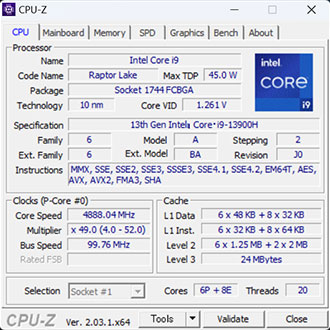
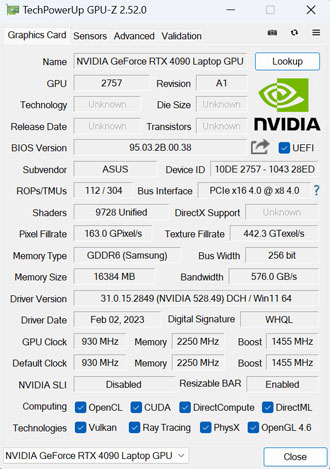
CPUは14コア(8+6)20スレッドで、最大消費電力は45Wに抑えられているのがポイント。
GPU-Zはまだ最新GPUに対応しておらず、すべての情報が表示されていません。
公式サイトによると、GPUの最大消費電力は145Wとのこと。
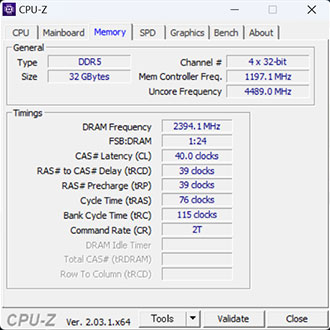
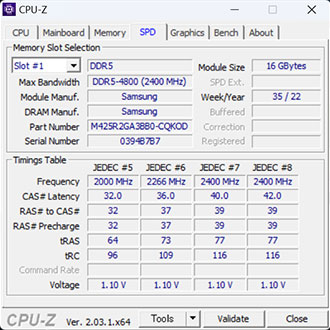
メモリはDDR5-4800 32GB(16GB×2)を搭載。
CPU-Zの情報によるとSK Hynix製のメモリが採用されているようです。
ストレージが標準仕様で2TB搭載されているのも便利です。
PCの仕様や価格は時期によって変動します。最新情報は必ず公式サイトにてご確認ください。
送料無料クーポン
ASUS公式ストアの配送料が無料になるクーポンを用意いただきました。
ASUSJPFSP2
使用期限:2022年4月30日まで
使い方はショッピングカートのページに移動して、クーポンコードの欄にコピペで入力するだけ。
適用をタップすると、配送料が0円になります。

今回レビューしている製品以外でも使えますので、ぜひご活用ください。
ただし、ほかのクーポンと併用はできません。
Strix SCAR 18 G834のレビュー

Core i9-13980HXとRTX 4090 Laptopを搭載したもうひとつのハイエンドマシン、ROG Strix SCAR 18 G834もお借りして詳しくレビューしました。
ディスプレイサイズは18インチと巨大で、最大消費電力はCPUが65W、GPUは175Wとブーストパワーがさらに引き上げられているのがポイント。
記事を見比べていただくと、両者のちがいをより理解いただけると思います。

デザイン・大きさ
デザインはZephyrusらしい落ち着いた印象です。


パッと見た感じだと、一般的なビジネス向けノートPCに思えるほど。
職場で使用していても違和感がありません。

AniMe MatrixをONにすると、ガラリと印象が変化。
完全にゲーミングPCです。


仕様上の寸法は355×246×21.1~22.9mm。
16インチということもあり、やや大きめです。

クリアファイル(310×220mm)と比べると、大きさが伝わりやすいでしょうか。
筆者私物の14インチのゲーミングノート(ROG Zephyrus G14 GA401IH)と並べてみました。


2年ほど前に購入したモデルですが、デザインが大きく変化していないのもわかります。

筆者が普段使用しているビジネスバッグにはギリギリ収納できました。
小さめのPCバッグだと収納できない恐れがあるため、持ち運びを想定している方は、大きめのバッグを用意したほうが良いでしょう。

重量は実測で約2.3kg。
持ち運べない重さではありませんが、それなりに覚悟が求められます。
ACアダプター


ACアダプターは280Wの高出力タイプが付属。
ハイエンドクラスのCPU、GPUが搭載されているため仕方ありませんが、そこそこ大きいです。

重量はケーブル込みで約811g。
PC本体と合わせると3kgを超えるため、毎日持ち歩くのは少々大変です。
仕様上のバッテリー駆動時間は約6.6時間。
ちょっとした事務作業程度なら、バッテリーだけで2~3時間はこなせそうです。
ただしPCゲームは消費電力が激しいため、基本的にACアダプターは必須と考えたほうが良いでしょう。
AniMe Matrix
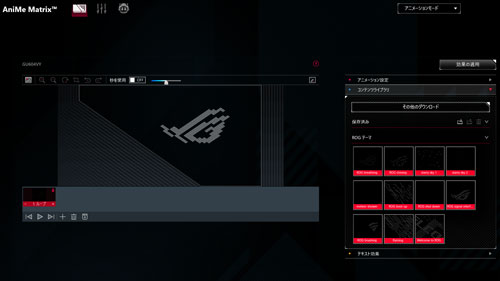
Zephyrusシリーズ最大の特徴が、AniMe Matrix。
18,710個の極小LEDで、天板のデザインを好みに合わせてカスタマイズ可能。
従来モデルと比べてLEDが増量され、アニメーションパターンも増えたそう。


任意のテキストや画像を表示できるほか、ROGのロゴマークや時刻なども表示可能。
ドットの感覚が大きめで、小さい文字や画像はつぶれてしまうため調整が必要です。
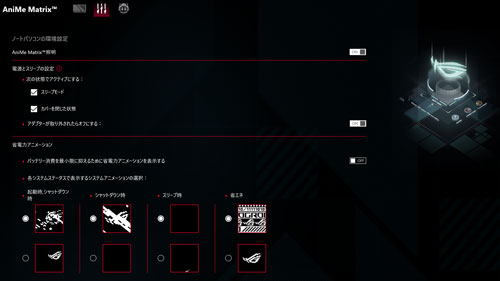
かなり細かく設定をいじれるため、こだわりだすと時間がいくらあっても足りません。
ZephyrusシリーズにはAniMe Matrix非対応のモデルもあります。購入時に仕様をよくご確認ください。
バーチャルペット
バーチャルペットのOMNIもプリインストールされていて、スロットやシューティングゲームなどのミニゲームで遊ぶことが可能。


ハードウェアのモニタリングやバッテリー残量をリアルタイムで表示できるほか、AniMe Matrixに表示することもできます。
正直に書いてしまうと筆者はあまり必要性を感じませんが、暇つぶしにはいいかもしれません。
インターフェイス
ここからは各種インターフェイスを見ていきます。
まずは本体の左側から。

- 電源
- Thunderbolt 4
- HDMI 2.1
- USB3.2 (Type-A/Gen2)
- マイク・イヤホンコンボジャック
Wi-Fi 6EとBluetooth 5.1も標準搭載。
有線LANのポートは非搭載ですが、オンラインの対人ゲームも快適にプレイできます。
インターネットの通信速度や安定性は、使用するルーターや契約されている回線など、ご家庭の通信環境によって変動します。

- MicroSDカード
- USB3.2 (Type-C/Gen2)
- USB3.2 (Type-A/Gen2)
- ケンジントンロック
左側のThunderbolt 4と右側のType-Cポートはデータ転送と映像出力、本体への給電をサポート。
ただし何WまでのPD充電に対応しているのか、公式サイトや仕様を探してみても明確な記載が見つからず。
いずれにしてもPC本体の消費電力が大きいため、PD充電はあくまで補助的なものとして考えたほうがよさそうです。

背面は排気口のみで入出力端子は何もありません。
ゲーミングノートにとってケース内部の冷却は非常に重要なので、吸排気部分をふさがないように要注意です。
ゲーム起動中など、PCに負荷がかかると背面から熱風が出てきます。
キーボード

キーボードはテンキーレスで、86キーの日本語配列。
キーストロークは1.7mmと程よい深さがあり、打鍵音が静かなのも特徴。
メカニカルキーボードと比べると打鍵感の心地よさではやや差を感じるものの、静かにタイピングしたい方とは相性がよさそうです。


上下左右の矢印キーや「\」はやや窮屈ですが、目立ったクセもなく、違和感なくタイピングができるでしょう。
打鍵寿命は2,000万回もあるそうで、余程のハードパンチャーでもない限り、キーボードが壊れる前にPCそのものがダメになってしまいそうです。

ゲーミングキーボードらしくNキーロールオーバーにもきっちり対応。
当然のごとく光ります。
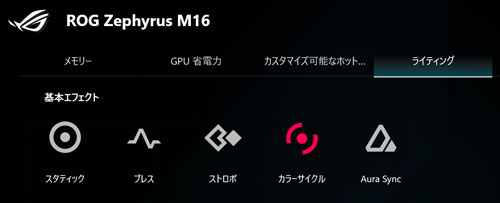
ライティングは専用ソフトウェアのArmoury Crateから好みに合わせてカスタマイズが可能。
設定できる項目はやや少なめでしょうか。

専用ホットキーには音量調整やモードチェンジ機能が割り当てられています。

Armoury Crateで任意の機能に変更することも可能。

タッチパッドはかなり広く作られていて、一体型でさらさらとした質感です。
指紋認証などの機能は搭載されていません。
Armoury CrateでタッチパッドやWindowsキーを無効にしておくと、ゲーム中の誤動作を防げるため便利です。
PC起動時に発生する効果音も、Armoury CrateでOFFに設定できます。
ディスプレイ

ディスプレイは16型ワイドTFTカラー液晶で、240Hzの高リフレッシュレートに対応。
解像度は2,560×1,600で、アスペクト比16:10と一般的なノートPCと比べて少し縦に広く作られています。
miniLED仕様のROG Nebula HDR Displayを搭載しているそうで、DisplayHDR 1000にも対応。
輝度は1,100nitでコントラスト比も100,000:1と非常に明るく、筆者のポンコツ眼球でも発色の美しさを理解できるほど。

ディスプレイを開くと、筐体が少し浮きあがるエルゴリフトヒンジを採用。
やや角度がつくことでタイピングしやすくなるほか、エアフローが良くなり冷却効果もアップするそう。

Windows Helloに対応した207万画素赤外線(IR)カメラも搭載。
ノートPCに付属するWebカメラは約92万画素のものが多く、高画質な映像でWeb会議や顔出しのライブ配信をしたい方にぴったり。
画角の微調整はできないため、こだわりが強い方は外付けのWebカメラを別途用意したほうが良いでしょう。

ディスプレイは最大で180度開きます。
ノートPCスタンドなどでも使いやすいです。
非常に広い色域
ディスプレイの色域をi1 Display Proでチェックしたところ、sRGBカバー率は99.8%、AdobeRGBカバー率が約89.7%でした。
公式サイトによるとDCI-P3も100%カバーしているとのことで、ゲーミングノートとは思えないほどの広い色域です。
さらにグローバルスタンダードであるPantone認証の要件を満たせるよう、出荷段階でキャリブレーションされているそう。
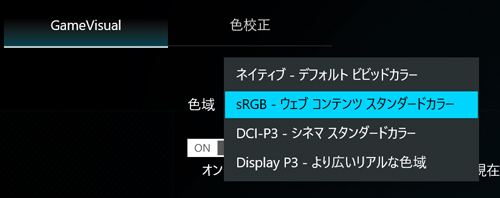
ただし注意点もあって、Armoury Crateでディスプレイのモードを変えると色域が変化します。
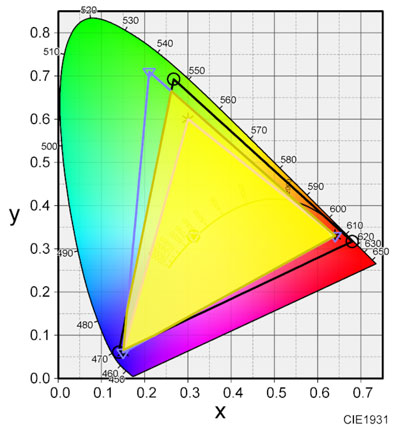
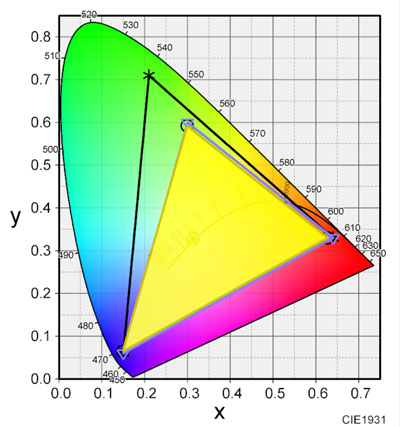
ネイティブではsRGBカバー率99.8%でしたが、sRGBモードでは94.6%に若干ダウン。
厳密に色を管理したいなら、ネイティブモードを使用したほうがよさそうです。
X-Rite i1Display Proなどのキャリブレーションツールを使用すれば、ディスプレイを校正できる機能もあり、クリエイティブ系の用途でもバリバリ活躍してくれます。
ROG Zephyrus M16 GU604の基本性能

ここからはROG Zephyrus M16 GU604の性能を、各種ベンチマークソフトを使用して数値化していきます。
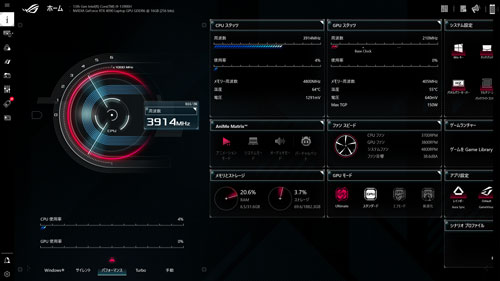
計測時はArmoury Crateでパフォーマンスモードに設定。
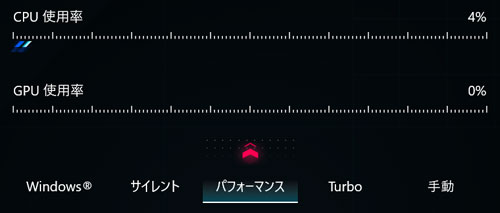

GPUのモードは「Ultimate」を選択しています。
まずはパソコンの総合的な性能をチェックするPC Mark10を試した結果がこちら。
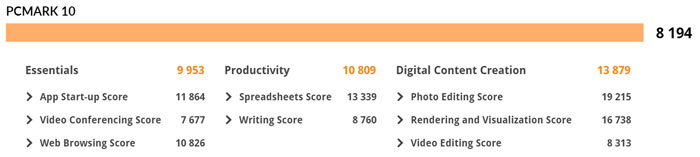
ノートPCとしてはトップレベルの素晴らしいスコアです。
PCゲームはもちろん、写真や動画の編集、事務仕事など、あらゆる用途をサクサクこなせる実力があります。
計測結果はいずれも当サイトで検証したものなので、あくまで参考程度にお考えください。
CINEBENCH R23
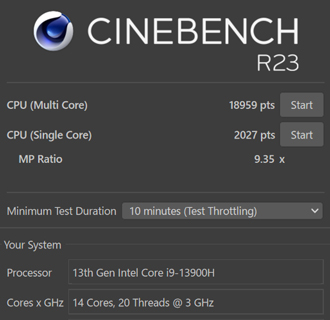
主なCPUをCINEBENCH R23のスコアで比較してみると以下の通り。
| Core i7-13700K | |
|---|---|
| Core i9-12900KF | |
| Core i9-13980HX | |
| Core i9-13900H | |
| Core i7-13700F (65W) |
消費電力を65Wに制限したCore i7-13700Fと同等レベルの性能があるようです。
ノートPC向けCPUとしてはハイエンドクラスの性能ですが、上位モデルにあたる24コア32スレッドのCore i9-13980HXとはそこそこ大きな差があります。
シングルコアのスコアを比較した結果がこちら。
| Core i7-13700K | |
|---|---|
| Core i9-12900KF | |
| Core i9-13980HX | |
| Core i9-13900H | |
| Core i7-13700F (65W) |
ノートPC向けのCPUながら、デスクトップ向けのCore i9-12900KFを上回る素晴らしいスコアです。
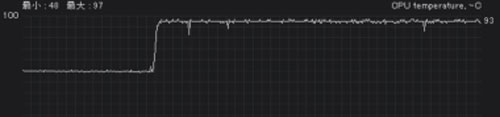
CINEBENCH R23計測中のCPU温度は95度前後を推移。
薄型の筐体ということもあり、冷却面はそれなりといったところです。
CINEBENCHほどCPUに強い負荷をかけ続けることは滅多にないため、計測中の温度が高くとも実用上の問題はありません。
3D Mark
3DMarkの定番ベンチマークをそれぞれ試した結果がこちら。
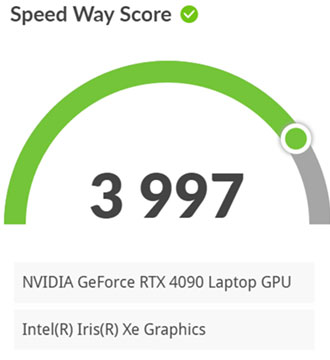
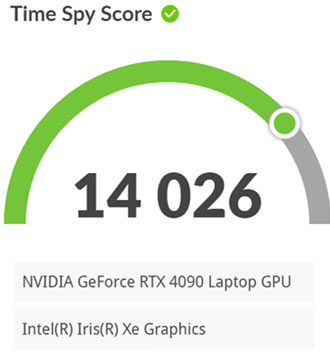
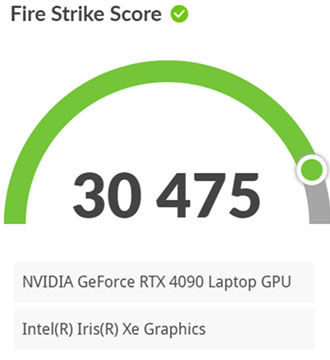
CPUの影響を受けづらいSpeed Wayのスコアで比較した結果がこちら。
| RTX 4070 Ti | |
|---|---|
| RTX 4090 Laptop Strix SCAR 18 | |
| RTX 3080 | |
| RTX 4090 Laptop Zephyrus M16 | |
| RTX 3070 |
デスクトップ向けのRTX 3070を上回るスコアです。
CPUが異なるとはいえ、同じくRTX 4090 Laptopを搭載したStrix SCAR 18と比べると、スコアの差が大きく感じます。
それぞれのGPU-Zを見比べてみると、以下の通り。
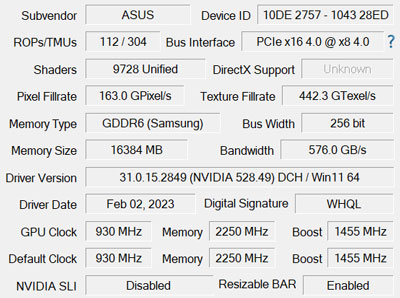
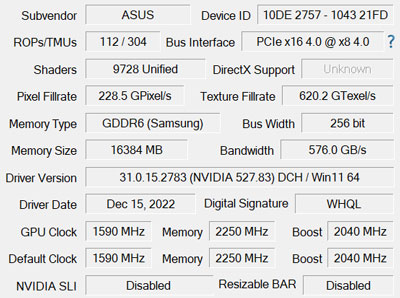
ビデオメモリやバス幅は同じでも、クロックに大きな差があることがわかります。
| Zephyrus M16 | Strix SCAR 18 | |
|---|---|---|
| ベースクロック | 930MHz | 1590MHz |
| ブーストクロック | 1455MHz | 2040MHz |
| 最大消費電力 | 145W | 175W |
| ACアダプター | 280W | 330W |
RTX 30シリーズと同じく、Laptop版のGeForceはメーカー側でチューニングできる幅がかなり広いようです。
参考までに、Fire Strikeのスコアも比較してみました。
| RTX 4070 Ti | |
|---|---|
| RTX 3080 | |
| RTX 4090 Laptop | |
| RTX 3070 | |
| RTX 3060 Ti |
ノートPC向けのGPUとしては素晴らしい性能ですが、RTX 4090なのに性能はRTX 3070より少し強いくらいと考えると、やや残念な印象を受けてしまうでしょうか。
Crystal Disk Mark
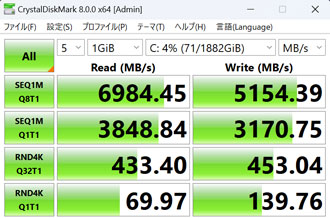
Gen 4対応のNVMe M.2 SSDらしい、素晴らしい転送速度です。
書き込みは若干速度が落ちているものの、実用上気になることはほとんどないでしょう。
一般的なSSD(SATA)やHDDと平均的な転送速度を比較すると、以下の通り。
| NVMe M.2 SSD (Gen 5) | 10,000MB/s |
|---|---|
| NVMe M.2 SSD (Gen 4) | 4,000~7,000MB/s |
| NVMe M.2 SSD (Gen 3) | 2,000~3,000MB/s |
| SSD(SATA) | 550MB/s |
| HDD | 120~160MB/s |
オンラインゲーム
定番のベンチマークソフトも試しました。
重量級ゲームのFF15は解像度で2,560×1,600を選択できず、2,560×1,440のフルスクリーンに設定。
最高画質で「とても快適」という結果に。
FF14は2,560×1,600の最高品質で「非常に快適」という結果でした。
極端にグラフィックが重いゲームは、設定を多少調整したほうがいいかもしれません。
FF15

| 高品質 2,560×1,440 | 10432(とても快適) |
|---|
FF14 暁月のフィナーレ

| 最高品質 2,560×1,600 | 19299(非常に快適) |
|---|
静音性
薄型ゲーミングノートの宿命ですが、ファンの回転音はうるさいです。
もっともファンがうるさくなるCINEBENCHの計測中は、最大65dB前後をマーク。
同じ部屋で家族がくつろいでいると、割と真剣に怒られるレベルの騒音です。


PCゲームを起動しているだけなら53dB前後に落ち着くものの、快適にゲームを楽しむなら遮音性の高いヘッドセットなどは必須。
Thermal Grizzly製の液体金属グリスを採用するなど、冷却周りもかなり改良されているようですが、静音性についてはあまり進化を実感できず。
はじめてゲーミングノートを買う方だと、冷却ファンの騒音に驚くかもしれません。
事務仕事で使用するときは、Armoury Crateで「サイレント」モードに変えておくと静かで快適です。ただしゲーム用途ではパフォーマンスが落ちます。
PCゲームのフレームレート検証

MSIのAfterburnerを使用して、人気ゲームの平均フレームレートを計測しました。
いずれも解像度はディスプレイに合わせて2,560×1,600(WQXGA)に設定しています。
フォートナイトはDirectX12とパフォーマンス、レンダリングモードごとに検証。
| 最高画質(DX12) | 63fps |
|---|---|
| 競技設定(パフォーマンス) | 262fps |
DirectX12ではアンチエイリアスを「TSR最高」、テンポラルスーパー解像度は「推奨」、さらにレイトレーシングもONで計測しています。
かなり重い設定ですが、平均フレームレートは60以上をキープ。
パフォーマンスモードで解像度を1,920×1,200に落とすと、平均フレームレートは290前後まで伸びました。
そのほかのゲームはすべて最高画質で検証した結果です。
| Apex Legends | 156fps |
|---|---|
| Overwatch 2 | 151fps |
| CoD:MW2 | 83fps |
| Escape from Tarkov | 80fps |
| Rainbow Six Siege | 358fps |
| モンハンライズ | 126fps |
いずれもDLSSやFSRなどのアップスケーリングはOFFで試しています。
CoD:MW2はDLSSをONにすると122fpsまで伸びるため、グラフィックの重いタイトルではアップスケーリングの設定をうまく活用することをおすすめします。
なおVALORANTに関しては今回計測ができず。
ゲーム起動後、1~2分でブルースクリーンが発生。

ゲームを再インストールしたり、何度試しても100%ブルスクを吐くため、検証をあきらめました。
原因を特定できていませんが、Zephyrus M16 GU604固有の常駐ソフトとVALORANTのアンチチートソフトが干渉してクラッシュを引き起こしているのではと予想しています。
メーカーよりVALORANTが起動しない問題の対処法について回答がありましたので、こちらの記事にまとめています。
レイトレーシング性能
続いてレイトレーシング(DXR)に対応したゲームの平均フレームレートをチェックしました。
先ほどと同じく解像度は2,560×1,600(WQXGA)、グラフィック設定はすべて最高に設定して計測しています。
| ホグワーツレガシー | 75fps |
|---|---|
| Cyberpunk 2077 | 53fps |
| WATCH DOGS LEGION | 59fps |
| FARCRY 6 | 81fps |
| Marvel’s Spider-Man Remastered | 67fps |
| Forza Horizon 5 | 77fps |
Cyberpunk 2077やWATCH DOGS LEGIONは平均60に届きませんでしたが、とくにストレスなくプレイ可能です。
画質を少し落とすか、DLSSの設定を変えれば快適度がアップします。
Zephyrus M16 GU604はディスプレイの発色が素晴らしく、グラフィック重視のゲームと相性が抜群です。
ゲーム実況の動画配信
ゲーム実況をTwitchでスムーズに配信できるかも検証しました。
配信ソフトは無料で使えるOBS(Open Broadcaster Software)を使用、配信と同時に録画も実施です。
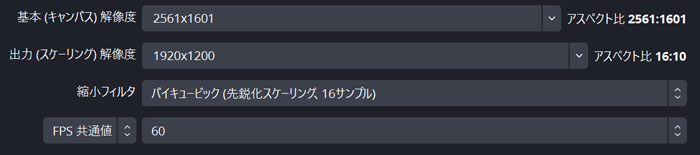
基本解像度(ゲームの解像度)は2,560×1,600のままで、出力解像度は1,920×1,200に設定。
Apex Legendsでいろいろ試した結果、以下の設定でスムーズにライブ配信ができました。
| ゲームの画質 | 最高 |
|---|---|
| 出力解像度 | 1,920×1,200 |
| FPS共通値 | 60 |
| 映像ビットレート | 6,000 Kbps |
| 配信エンコーダ | ハードウェア |
| 音声ビットレート | 128 |
| 録画品質 | 高品質、ファイルサイズ中 |
| 録画フォーマット | mkv 配信後にmp4へ再多重化 |
| 録画エンコーダ | ハードウェア |
CPUに余裕があるため、録画エンコーダはソフトウェアでも問題ありません。
配信&録画中はゲームのフレームレートが若干落ちるものの、プレイに支障が出るほどではないため、気にする必要はなさそうです。
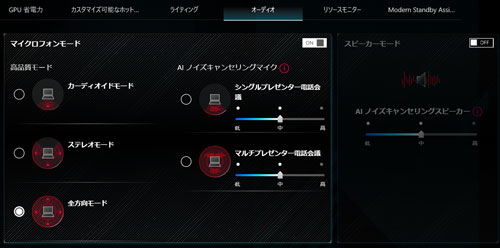
Armoury Crateではマイクの設定もカスタマイズできますが、配信でPC付属のマイクを使用すると、どうしてもファンの回転音を拾ってしまいます。
配信に力を入れるなら、ノイズキャンセリングに対応した外付けマイクの活用をおすすめします。
アバター表示でも配信が可能
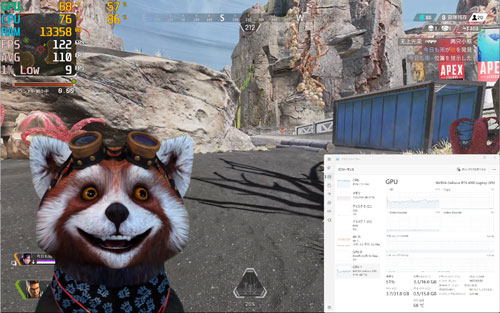
FaceRigを使用してアバターを表示させながら試したところ、ややカクつきが発生。
ゲームの画質を落としてみたところ、カクつきはほとんどなくなりました。
FaceRigはGPU負荷が高いため、ゲームによっては解像度も1,920×1,200に落としたほうがいいかもしれません。
表情のトラッキングにはディスプレイに搭載されたWebカメラがそのまま使えるため、別途用意する必要がないのも便利。
ゲームに合わせて設定の調整は必須ですが、ノートPC1台でVTuberとして活動することも可能です。
クリエイティブ用途の動作検証

続いて動画や写真の編集など、クリエイティブ用途でも快適に使えるかを検証しました。
ゲーム以外の用途で活躍してくれます。
Premiere Proで動画編集

まずはAdobeのPremiere ProでYoutube動画の編集を試しました。
4Kで撮影した動画にカラーグレーディングを重ねてもプレビューはスムーズで、処理の遅延などはほとんど感じません。
発色の美しい16インチディスプレイは動画編集とも相性抜群です。
4K動画の書き出し
参考までに、4K動画の書き出し時間を計測しました。
検証のために用意したのは、GoPro HERO7 Blackで撮影した4K 60fpsの動画データ。
書き出し条件とかかった時間は以下の通り。
| H.264(Youtube 1080p FHD) | 10:17 |
|---|---|
| H.264(Youtube 2160p 4K UHD) | 3:43 |
GeForce ExperienceとPremiere Proの相性問題なのか、4KからフルHDへの変換には少々時間がかかりました。
とはいえ一般的な薄型ノートパソコンだと40分以上かかることもザラなので、素晴らしいスピードです。
LightroomでRAW現像

デジカメで撮影したRAWデータの書き出し速度もチェックしてみました。
有効画素数3,635万のRAWデータ100枚をLightroomで書き出したところ、かかった時間は35秒と驚異的なスピードでした。
おそらくGen4の爆速ストレージも、書き出し速度のアップに大きく貢献していると思われます。
小さめのカメラバッグだと収納スペースにPCが入らない恐れがあるものの、性能面はプロカメラマンが業務レベルで使えるほどです。
Lightroomの書き出し条件は以下で統一しています。
| 画像形式 | JPEG |
|---|---|
| 画質 | 100 |
| カラースペース | sRGB |
| 画像のサイズ | 未調整(撮影データそのまま) |
| 解像度 | 350 |
| メタデータ | すべてのメタデータ (人物情報や撮影場所の情報は削除) |
持ち運べるハイエンドノートPC

レビューのまとめとして、Zephyrus M16 GU604の特徴をおさらいします。
AniMe Matrixで天板をカスタマイズ可能
デスクトップのRTX 3070を超える性能
240Hzかつ広色域・高精細なディスプレイ
ノートPC1台でVTuberとして活動も可能
冷却ファンの騒音が60dBを超える
約63万円と覚悟が求められる価格
デスクトップのRTX 4090に匹敵する性能を期待するとやや肩透かしを食らいますが、ゲーミングノートとしてトップレベルの性能であることは間違いありません。
持ち歩くことを一切考えないなら、先日レビューしたStrix SCAR 18 G834のほうがパフォーマンスと静音性では上です。
仕事などでPCを持ち運ぶことがあるなら、16インチがギリギリのラインではないでしょうか。
ノートPCに何を求めるかは人それぞれですから、用途と予算に合ったモデルを選ぶことが大切です。
ちなみに60万円を超える超高額モデルにもかかわらず、記事執筆時点でASUS公式ストアはすでに在庫切れ。
Amazonでは予約受付中となっていました。
この春、最強クラスのゲーミングノートを探している方は、ASUSのROG Zephyrus M16 GU604VYを検討してみてはいかがでしょうか。















